Win7如何通过注册表编辑器隐藏自定义盘符
 2019/07/05
2019/07/05
 647
647
使用电脑的用户应该都知道,我们的电脑硬盘是有好几个带不同盘符的分区,而有些用户想要隐藏硬盘分区的盘符,却不知道该如何操作,这其实是可以通过修改注册表的方法来实现的。针对部分用户有这方面的需要,那么此文黑鲨小编就为大家带来Win7如何通过注册表编辑器隐藏自定义盘符,相信看完你就明白啦!

1、按 Win + R 组合键,打开运行,并输入“regedit”,点击确定或回车,打开注册表编辑器;
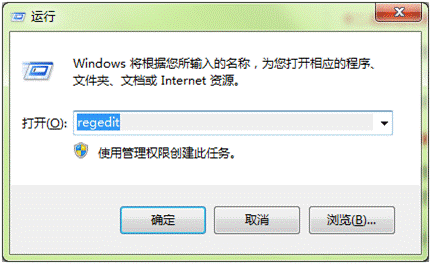
2、打开注册表编辑器,依次展开到:HKEY_CURRENT_USER\Software\Microsoft\Windows\CurrentVersion\Policies\Explorer;
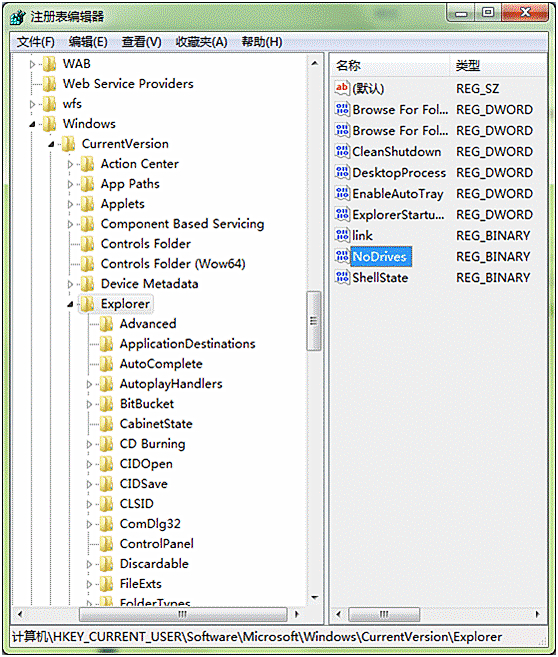
3、选中Explorer,在右侧空白处右键单击选择“新建 -> 二进制值”,然后将新建的键值名称修改为“NoDrives”;

4、键值修改如下图,修改好后重启即可生效。
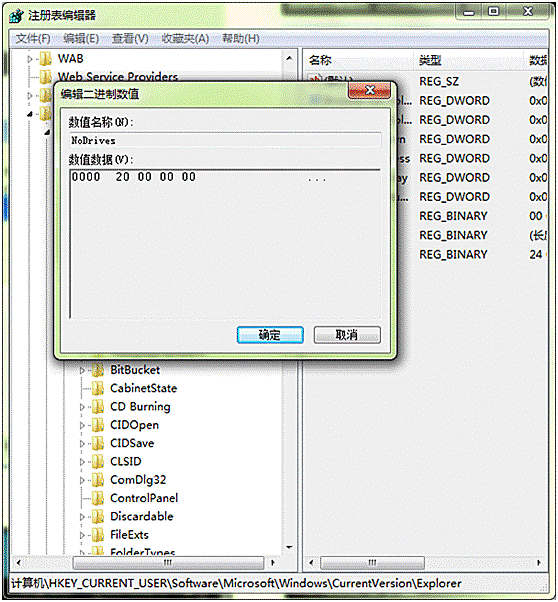
以上就是小编为大家带来的关于Win7如何通过注册表编辑器隐藏自定义盘符的详细教程了。如果你也有此需要,那么只需参考小编教程中的步骤进行操作,就能顺利实现自定义盘符的隐藏啦!若你觉得小编的教程不错的话,可以将它分享给周围的小伙伴哦~
